Excel और Google पत्रक में एकल कक्ष में अल्पविराम से अलग किए गए मानों की गणना करें
यदि आपके पास एक दुकान या कुछ इसी तरह के स्टॉक वाली स्प्रेडशीट(spreadsheet) है, और आपको एक ही सेल में अल्पविराम से अलग किए गए मानों की गणना करने की आवश्यकता है, तो यहां बताया गया है कि आप काम कैसे प्राप्त कर सकते हैं। एक सरल कार्य है जिसका उपयोग आप बिना किसी मैन्युअल कार्य के एक ही कक्ष में सभी अल्पविराम से अलग किए गए मानों की संख्या डालने के लिए कर सकते हैं।
आइए मान लें कि किसी ने आपको एक स्प्रेडशीट भेजी है जिसमें उत्पाद, मूल्य इत्यादि जैसे आइटम हैं। आपको यह उल्लेख करने के लिए एक नया कॉलम बनाना होगा कि कितने उत्पाद आप तक पहुंचे हैं ताकि आप चीजों को साफ़ कर सकें। ऐसे समय के लिए आप इस गाइड का उपयोग कर सकते हैं।
(Count)किसी एकल कक्ष में अल्पविराम से अलग किए गए मानों की संख्या गिनें
एक्सेल(Excel) और गूगल शीट्स(Google Sheets) में एक सेल में अल्पविराम से अलग किए गए मानों की संख्या की गणना करने के लिए , आपको एकल सेल में मान की गणना करने के लिए इन चरणों का पालन करना होगा-
- एक्सेल(Excel) या Google पत्रक के साथ स्प्रेडशीट खोलें
- एक सेल का चयन करें और एक फ़ंक्शन दर्ज करें
विस्तृत गाइड का उल्लेख नीचे किया गया है।
एक साधारण कार्य है जो क्षण भर में कार्य करता है। किसी उपकरण को स्थापित करने या किसी तृतीय-पक्ष सेवा या सॉफ़्टवेयर से सहायता लेने की कोई आवश्यकता नहीं है।
आपको स्प्रेडशीट खोलनी होगी। ऐसा करने के लिए आप Microsoft Excel(Microsoft Excel) या Google पत्रक(Sheets) का उपयोग कर सकते हैं । उसके बाद, उस सेल का चयन करें जहां आप सभी अल्पविराम से अलग किए गए मानों की संख्या प्रदर्शित करना चाहते हैं।
फिर, निम्न फ़ंक्शन का उपयोग करें-
=LEN(TRIM(A1))-LEN(SUBSTITUTE(TRIM(A1),",",""))+1
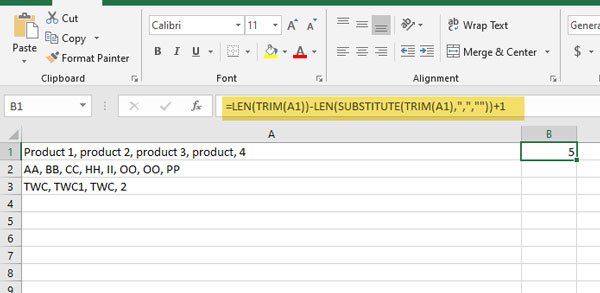
कृपया(Please) ध्यान दें कि ऊपर उल्लिखित फ़ंक्शन A1 सेल के सभी अल्पविराम से अलग किए गए आइटमों की संख्या प्रदर्शित करेगा। किसी भिन्न सेल के आइटम गिनने के लिए आपको सेल नंबर बदलना होगा।
हालांकि यह फॉर्मूला एक्सेल(Excel) और गूगल शीट्स(Google Sheets) में आसानी से काम करता है, लेकिन इसमें एक खामी है। आपको हर बार सेल नंबर बदलना होगा। यही कारण है कि इस फ़ंक्शन का उपयोग करना काफी समय लेने वाला है। हालाँकि, यदि आपके पास केवल दस या बीस पंक्तियाँ हैं, तो आप अपना काम पूरा करने के लिए इस सूत्र का उपयोग कर सकते हैं।
Related posts
Excel और Google पत्रक में वर्तमान दिनांक और समय कैसे प्रदर्शित करें
एक्सेल और गूगल शीट्स में ड्रॉप-डाउन सूची कैसे बनाएं
Google शीट्स को एक्सेल से कैसे कनेक्ट करें
एक्सेल और गूगल शीट्स में कर्व्ड लाइन ग्राफ कैसे बनाएं
सर्वश्रेष्ठ Google पत्रक और एक्सेल ऑनलाइन कैलेंडर टेम्पलेट
एक्सेल में डीजीईटी फ़ंक्शन का उपयोग कैसे करें
दैनिक उपयोग के लिए 14 व्यावहारिक Google पत्रक टेम्पलेट
Google पत्रक वेब ऐप में टेक्स्ट को कैसे घुमाएं
एक्सेल में रेप्ट फंक्शन का उपयोग कैसे करें
एक्सेल स्प्रेडशीट में डायनामिक चार्ट कैसे डालें
Google डॉक्स, शीट्स और स्लाइड्स में डार्क मोड का उपयोग कैसे करें
Google शीट्स में टेक्स्ट को जल्दी से कैसे रैप करें?
एक्सेल में शीट्स और वर्कबुक्स के बीच लिंक सेल
एक्सेल और गूगल शीट्स में कैरेक्टर लिमिट कैसे सेट करें
कोशिकाओं की सुरक्षा के लिए एक्सेल फॉर्मूला में उन्हें कैसे लॉक करें
उत्पादकता में सुधार के लिए सर्वश्रेष्ठ Google पत्रक ऐड-ऑन
Google पत्रक ड्रॉप डाउन सूचियों का उपयोग कैसे करें
Google डॉक्स में लाइव वर्ड काउंट देखने के 7 तरीके
Microsoft Excel में URL से डोमेन नाम कैसे निकालें
Excel और Google पत्रक में रिक्त या रिक्त कक्षों की गणना कैसे करें
